解决办法
初次遇到这个问题,苦恼了好久,找了好多方法,却发现最简单的最好用,累死。。。。
(PS:可以直接跳转看方法3)
方法1
想要安装微软商店,我们需要首先下载一款软件,名字叫做 “LTSC-Add-MicrosoftStore”。 打开网址,点击其中的“Source code (zip)”即可完成下载。 需要特别说明的是,尽管页面里标注的还是2019版,但实测对于LTSC 2021版依旧有效。
方法2
有些内容更正一下,其实以上的方法只适合LTSB版本的windows 10。LTSC版本的windows 10 不适用,现在更多的人都是在使用LTSC版本,我试过多种方法,最后唯一成功的还是手工安装的方法。大家可以参照这个https://github.com/kkkgo/LTSC-Add-MicrosoftStore 如果有什么更好的方法也请大家告诉我。
作者:笨笨
链接:https://www.zhihu.com/question/317035869/answer/630982632
来源:知乎
方法3
用管理员打开Powershell输入命令行“wsreset -i”等几秒钟,我是等了大概10秒通知弹出安装完成
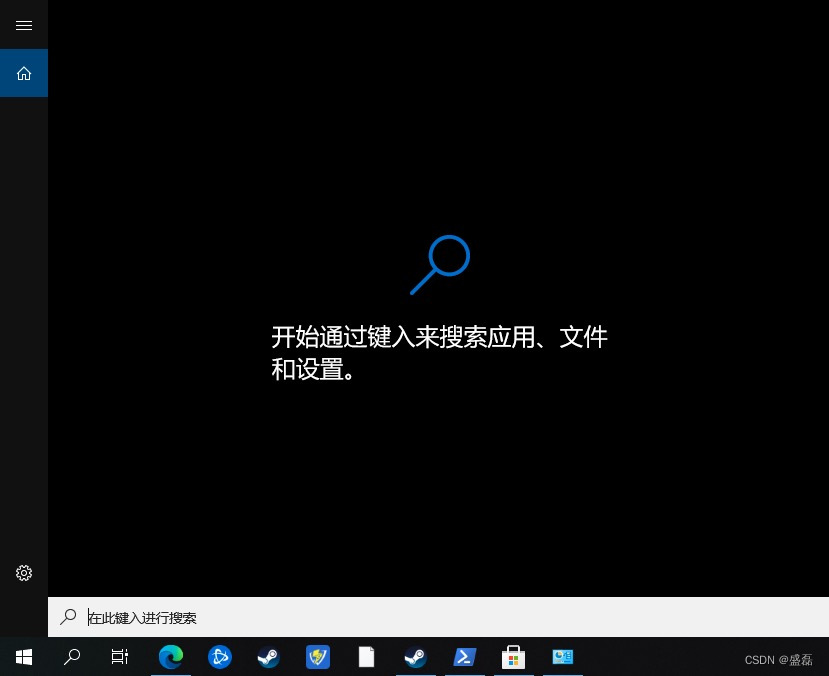
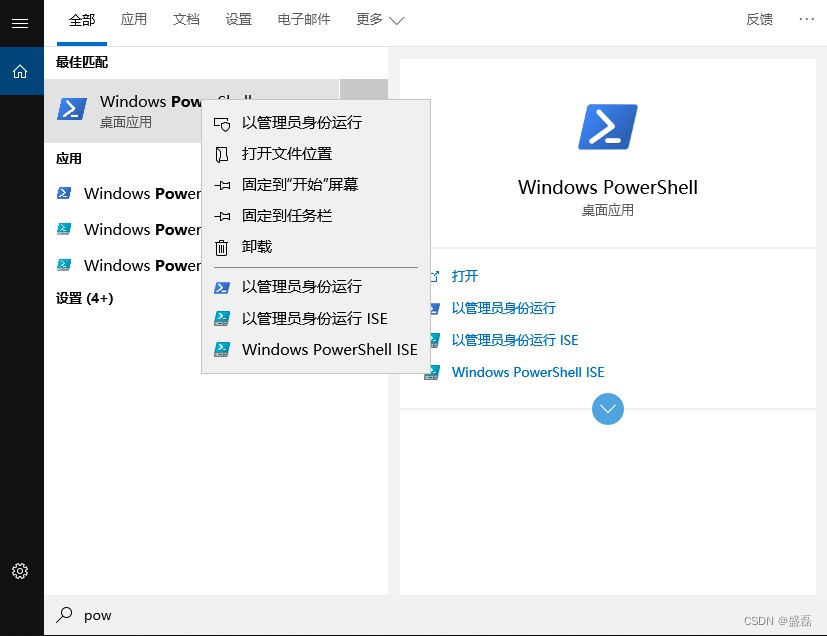

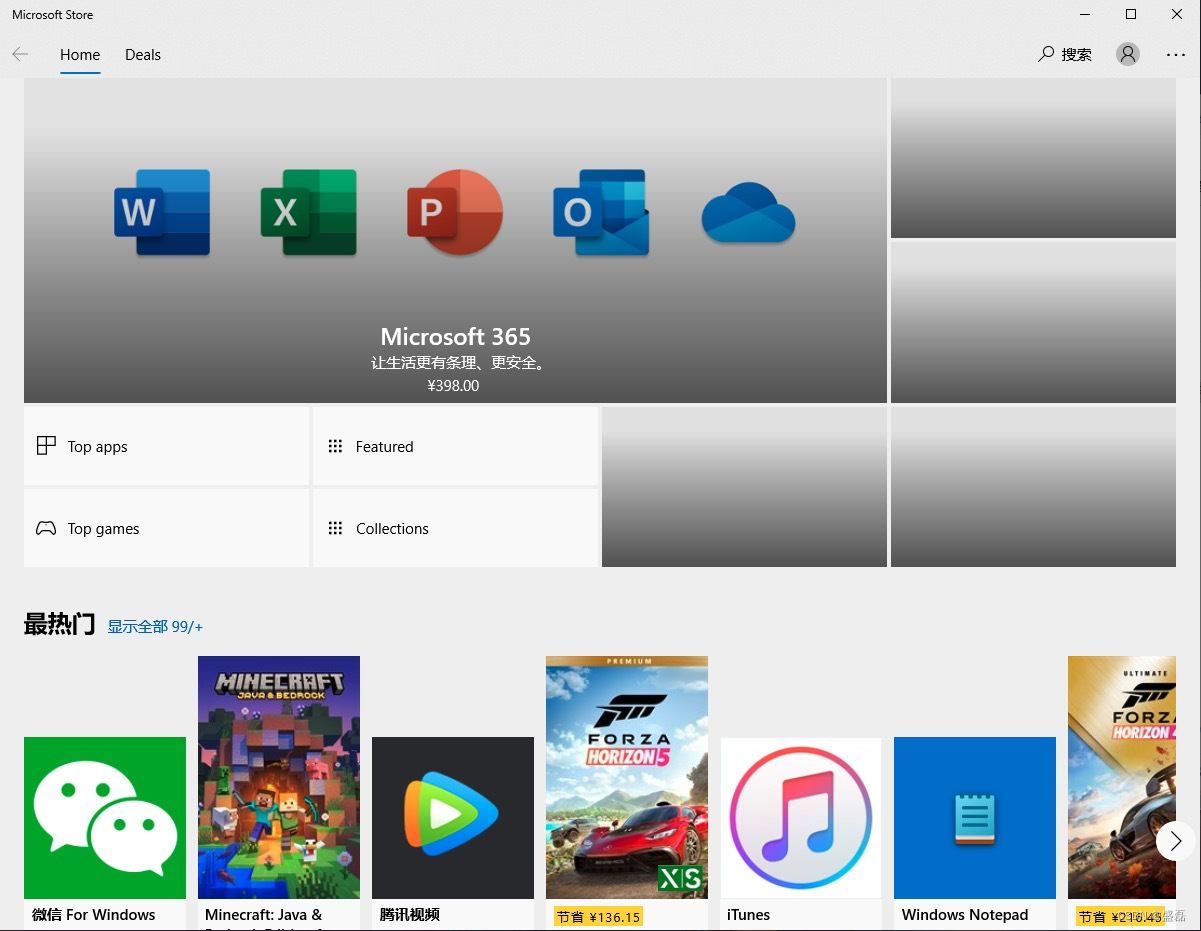
大功告成!
























 被折叠的 条评论
为什么被折叠?
被折叠的 条评论
为什么被折叠?








